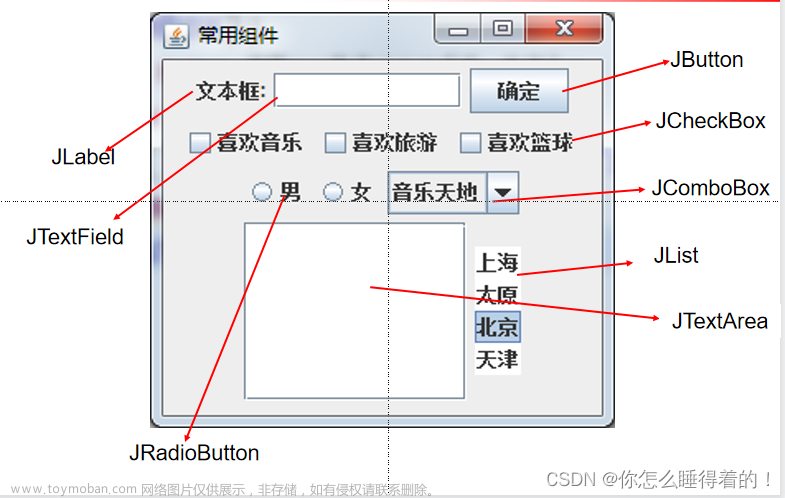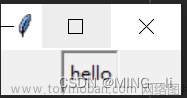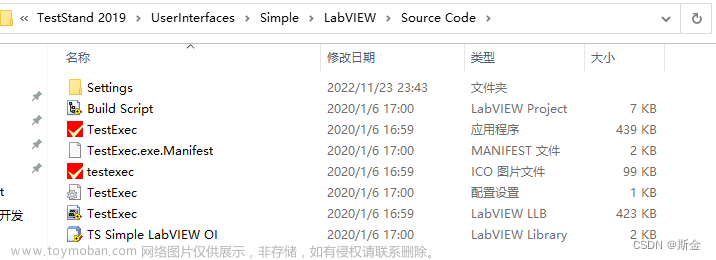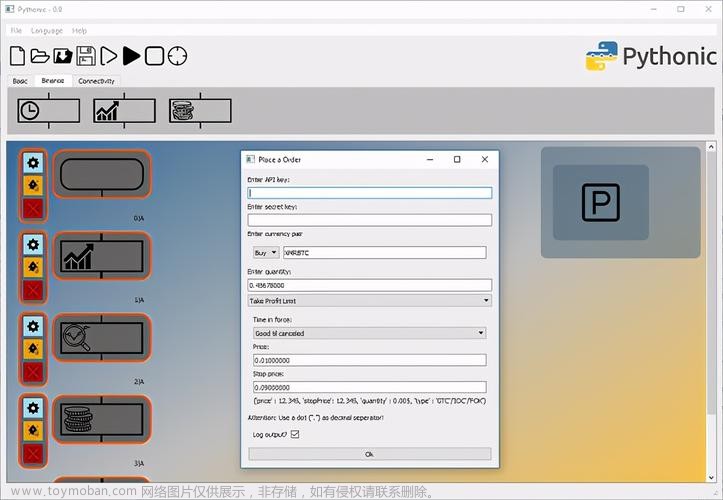引言
熟悉Winform的小伙伴应该都遇到过 在100%缩放下制作的用户界面在其他缩放百分比下会出现字体超出边框的情况,导致用户体验大打折扣。用户程序DPI感知是默认打开的,此时可以通过关闭这种感知来禁用字体的缩放,在这种情况下,用户界面会以一种图像放大或缩小的形式来实现缩放,而不是通过内容 如字体大小实现缩放。
可能出现的缺点:界面一定程度的模糊
关闭DPI感知
 文章来源:https://www.toymoban.com/news/detail-743139.html
文章来源:https://www.toymoban.com/news/detail-743139.html
将其中一段关于DPI感知的内容取消注释 并关闭DPI感知 即可文章来源地址https://www.toymoban.com/news/detail-743139.html
<!-- 指示该应用程序可感知 DPI 且 Windows 在 DPI 较高时将不会对其进行
自动缩放。Windows Presentation Foundation (WPF)应用程序自动感知 DPI,无需
选择加入。选择加入此设置的 Windows 窗体应用程序(面向 .NET Framework 4.6)还应
在其 app.config 中将 "EnableWindowsFormsHighDpiAutoResizing" 设置设置为 "true"。
将应用程序设为感知长路径。请参阅 https://docs.microsoft.com/windows/win32/fileio/maximum-file-path-limitation -->
<application xmlns="urn:schemas-microsoft-com:asm.v3">
<windowsSettings>
<dpiAware xmlns="http://schemas.microsoft.com/SMI/2005/WindowsSettings">false</dpiAware>
<longPathAware xmlns="http://schemas.microsoft.com/SMI/2016/WindowsSettings">false</longPathAware>
</windowsSettings>
</application>
到了这里,关于Winform制作的用户界面在高DPI下缩放问题的文章就介绍完了。如果您还想了解更多内容,请在右上角搜索TOY模板网以前的文章或继续浏览下面的相关文章,希望大家以后多多支持TOY模板网!